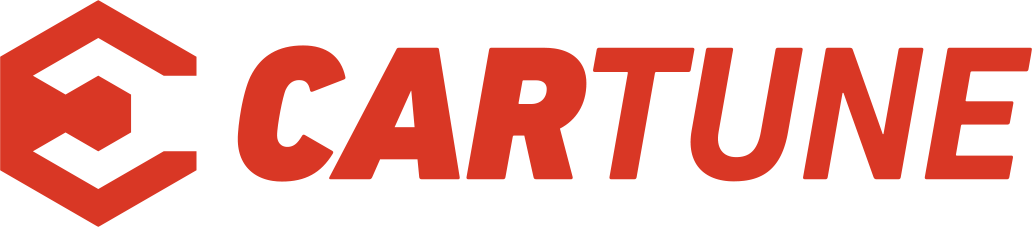アクセラスポーツのRealDash・基本無料App・iOSユーザーに朗報です・新規ユーザー増やしたい・OBD2メーターに関するカスタム事例
2022年02月25日 22時54分
20/04/03 アルテッツァRS200からBMアクセラへ乗り換え→EVA弐号機仕様へ 22/01/29 夢のABARTH595をセカンドカーとして迎え入れ←EV化の激流に飲まれる前に... ドライブが大好きです🚗 ³₃ 整備も出来る範囲でチャレンジしたい🤔 クルマを知るには触る事が1番ですもんね! 頂いたコメントはしっかり読んで、きちんとお返ししたいと思ってます!忙しい時は返信に時間がかかる場合があります💦
RealDash、思いの外見やすくて綺麗なので、布教したい(笑)(笑)
ということで、今回はアプリの車両設定について投稿したいと思います!
「アクセラってこんなマッスルカーちゃうやろw」
ツッコミありがとうございますwww
収録された車両タイプをCoupeで選択すると、こんなモデルになっちゃうんですwww
RealDashは日本語非対応で、英語ベースで進めていきますがあまり得意では無いので誤り等あると思いますから暖かい目でご覧下さい💦
※長文投稿になりますご容赦を⚠️
まずは適当にスキンを選んで頂いて、画面上の方をタップするとメニューバーが4秒だけ出てきます。
直ぐに引っ込んでしまいますので、すかさず右から2番目“SETTING”をタップしてください。
色々数値を打ち込む前に、単位を見慣れたものに変えておきましょう。
デフォルトの距離MILEだったり華氏°Fだったりですと、換算かダルすぎますからね(笑)
左の一覧のUNIT & VALUEから単位を変更できます。
馴染みのあるものを選択していってください。
僕はこんな感じの単位を選びました。
次に車両諸元を入力していきましょう。
さっきのメーター画面に戻って、メニューバーのGARAGEアイコンをタップしてください。
するとトプ画のようなモデルカーが出てきます(笑)
上に表示されたクルマの名前をタップしてください。すると項目が現れます。
VEHICLE NAME
:愛車の名前をお好きなように。ただし、日本語はうまく入力できません。
例)「アクセラ」と打とうとすると、「akuseraアクセラ」変換前のキー入力が先に入ってしまいます。そもそも日本語対応のアプリではないので、そのへんは諦めた方がいいかもしれませんね・・・。これは他の入力フォームでも同様です。
VEHICLE WEIGHT (kg)
:カタログ値でいいでしょう。
ODOMETER (km), TRIP (km)
:残念なことに、OBD2から距離数を拾えないっぽい?です^^;メーター表示させたい方はこちらから入力を。でもアプリを常時接続しながら走行しない限り、どんどん表示がズレてしまうでしょう。ちなみに、ここで入力したTRIPは”TRIP A”として表示されます。
MAX SPEED (kph)
:最高速度を入力しておくと、メーターが自動反映されます。
FRONTAL AREA (m2)
:前面投影面積。ざっくりで良いと思います(笑)
全幅(m)×全高(m)で算出可能。
DRAG COEFFICIENT
:抵抗係数Cd。空気抵抗。一般車ならば0.25~0.35くらいだと思います。
ROLLING RESISTANCE
:転がり抵抗。タイヤの種類や路面状況等によって変わってきますが、一般車なら0.02くらいで無難かな?
MECHANICAL EFFICIENCY (%)
:伝達効率。とりあえず95%で(笑)
FUEL CONSUMPTION CORRECTION FACTOR
:燃料消費補正係数。・・・?わからんとりあえず1。(笑)
VEHICLE TYPE
:COUPE, SEDAN, PICKUP, BOAT, AIRPLANE ←!!
船や飛行機なども行けそうなことにびっくり!
でもこれを弄るとアプリが即落ちます(笑)(笑)
VEHICLE COLOR
:クルマの色をRGBで設定できます。テンプレカラーはなし?
次は、ボンネットをタップしてください。するとエンジン諸元の設定ができます。
色々設定を問われますが、エンジン屋ではないので詳しいことはわかりませんのであしからず・・・
ENGINE TYPE
:V型、直列、対向、ロータリー各々気筒数もしくは電動車を選択
ENGINE SIZE (cc)
:排気量。
MAX RPM
:エンジン最大回転数。
IDLE BELOW RPM
:アイドリングよりも下の回転数ってことですが、単純にアイドル回転数を入力すればいいと思います。
※以下は数値がわからずそのまま触らずにしてしまっている項目です。。。
何かしらの計算をしてメーター表示させるものだと思いますが、そんなコアな表示はさせないと割り切ってしまいました♪
INJECTOR SIZE (cc/min)
:インジェクター容量。毎分何ccの燃料を噴射できる能力があるのかってことですね。エンジン最大出力値や燃調マップに関わってくる値っぽい
NUMBER OF INJECTIONS PER CYCLE
:一回の燃焼サイクルで何回燃料を吹き込むかってこと?SKYACTIV-Dエンジンでは5~8回に分けて燃料を吹くっていうのをどこかで見かけた気がするんですが・・・正直良くわからないのでこれもデフォルトの「1」のままにします(笑)
VOLUMETRIC EFFICIENCY
:体積効率?単位はないので多分%?これもナンノコッチャ
DISTANCE BETWEEN SERVICES
:きっと整備してからどれくらいの間隔か、ってことでしょうか。エンジンOHがそれにあたるのか?うーむ・・・(わからん)
TWO STROKE ENGINE
:2ストエンジンの場合はこちらにチェックを入れてください(笑)
次はホイールをタップして、タイヤサイズを入力します。
履いているタイヤのサイズをそのまま入力していけばいいでしょう。
例)235/40R18の場合↑
TIRE WIDTH
:タイヤトレッド幅
TIRE ASPECT
:扁平率
WHEEL DIAMETER (INCH)
:ホイールサイズ
車体の後ろに回り込んで、トランクをタップします。
すると貧相なポリタンクが!(←あぶねぇ)
こちらで燃料の種類とタンク容量を設定します。
FUEL
:油種を選択します。ガソリン車なら”GASOLINE (AFR 14.70)”を、ディーゼル車なら”DIESEL (AFR 14.50)”を選択すればよいでしょう。他にはエタノール混合”GASOLINE (E10, AFR 14.65)"や液体プロパンガス”LPG (AFR 15.50)”、電気”ELECTRICITY"などが選択できます!
ちなみにAFRが空燃比、Eがエタノール混合率を示しています。
FUEL CAPACITY (L)
:燃料タンク容量。
さて、次にドアをタップしてください。
すると車内の画面になるのですが、こちらではトランスミッションとOBD2通信の設定を行います。
まずはシフトノブの辺りをタップして、ギヤ比を設定しましょう。
ギヤ比は価格.comなどの車両諸元で検索すると見れるかと思いますので、そちらを参照してください。
GEAR 1~8
:1速からギヤ比を入力していきます。7速とか8速がない場合は、0と入れておきましょう。
FINAL DRIVE RATIO
:最終減速比、ファイナルギヤ比。
もしOBD2から車速ないし回転数、シフトインジケーター等の情報が読み取れない場合、計算式からメーター表示させるといった代替の方法もありますので、面倒くさがらずに入力しておくことをおすすめします。
最後に、OBD2の設定です。
先程の車内の画面に戻って、インパネメーターやハンドルの辺りをタップしてください。”CONNECTIONS”という項目が立ち上がってきます。
最初は何も登録がされていないはずなので、”ADD”をタップして接続方法を追加します。
色々と種類がありますが、ELM327などをOBD2コネクタにぶっ刺して通信する場合は、“OBD2”を選択します。
一覧はアルファベット順です。
選択したら、右端に現れる“>”をタップして進みます。
次は接続手段として、BluetoothもしくはWi-Fi/LANを選択します。
”>”を押して次に進むと、アダプターIPアドレスやポートの名前が出てくると思いますが、画像は割愛します。
確認したら、また”>”で進んでください。
最後のページは特に触らなくてもいいかと思います。
※ただ内容を解読するのが面倒くさくなっただけw 自分はこれで接続出来ましたので...。
さぁコレでRealDashが使えるようになったはずです!
(しれっとELM327が出てきましたが、こういうOBD2アダプター等が必須です笑)
右上の×ボタンを押して、ガレージそしてメーターまで戻りましょう!
っと、その前に!
OBD2と接続しなくてはメーターはウンともスンとも言いませんね😁
メニューバー“SETTING”からDATA SOURCEに行き、CONECTIONSを選択してください。
これでOBD2との通信が始まり、メーターが稼動します!
尚、SIMULATIONを選択すると、OBD2に接続していなくてもチャカチャカ動くようになりますので、各メーターの挙動を確認する時に使えます。
もちろん端末のWi-FiないしBluetoothの接続設定もお忘れなく。☝️
先日も少し紹介しましたが、スキンがいくつも収録されていて、無料のまま楽しめるのもこのアプリのすごいところですよ!
もちろん有料スキンの方が何倍もかっこいいけどね😁
ただ広告やプレミアムVer.に更新しろなどが信号停車の度に出てくるのでちょっと鬱陶しいかな(笑)
カスタムできるし気に入っているので、広告に我慢できなくなったら有料版にグレードアップしようかな!
ーーーーーーーーーー
車両情報を拾うアプリとして掘り出し物を見つけた気分ですが、日本ではマイナーなのか全然使用例がなく手探りの状態です💦
叩き台の如く、根掘り葉掘り紹介してみました。
Torque Proに飽きたらこちらに乗り換えはいかがでしょう?(笑)